|
|
LAVIE Tab E(Android 4.4アップデート)で画面ロックを設定する方法 | ||
LAVIE Tab E(Android 4.4アップデート)で画面ロックを設定する方法 |
 | LAVIE Tab E(Android 4.4アップデート)で、画面ロックを設定する方法について教えてください。 |
 | タブレットがスリープ状態になると、画面が自動的にロックされるように設定できます。設定したロック方法に応じたパスワード入力や画面操作などを行うことで、画面ロックが解除されます。 |
はじめに
タブレットがスリープ状態になると、初期状態ではスライドの方法で、画面が自動的にロックされます。
画面ロック方法にはいくつかあり、設定したロック方法に応じてパスワード入力や画面操作などを行い、ロックを解除します。
画面ロックを設定することで、誤操作やタブレットが不正に使用されるのを防ぐことができます。
※ ここではAndroid 4.2をAndroid 4.4へアップデートしたLAVIE Tab Eで案内しています。
操作手順
LAVIE Tab E(Android 4.4アップデート)で画面ロックを設定するには、以下の操作手順を行ってください。
ホーム画面を開き、「
 」をタップして、「設定」をタップします。
」をタップして、「設定」をタップします。
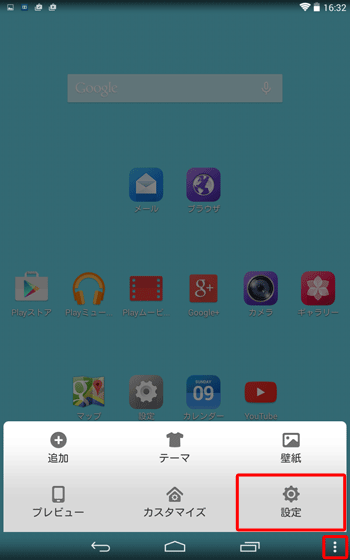
「ユーザー設定」欄から「セキュリティ」をタップします。
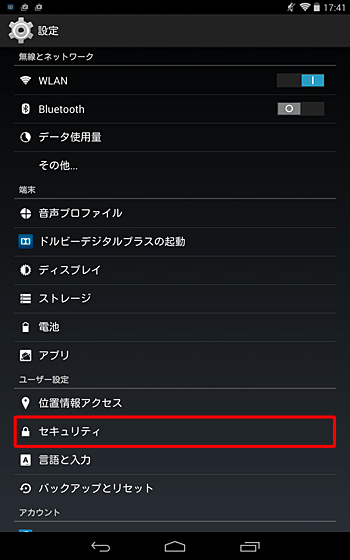
「画面のセキュリティ」欄から「画面のロック」をタップします。
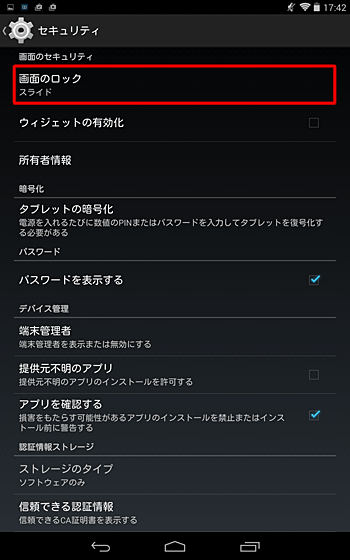
表示された一覧から、任意の画面ロック方法をタップします。
※ 初期の状態では「スライド」に設定されています。なし
画面ロックを設定しないようにします。スライド
表示されるアイコンをドラッグしてロック解除します。フェイスアンロック
ユーザーの顔を登録し、顔認証でロック解除します。
顔認証できない場合に備えて、「パターン」または「PIN」の設定を併せて行います。音声ロック解除
ロック解除する音声コマンドを登録し、音声認証でロック解除します。
音声認証できない場合に備えて、「パターン」または「PIN」の設定を併せて行います。パターン
表示される9つの点をドラッグして結び、ロック解除パターンを設定します。PIN
4桁以上の数字を設定します。パスワード
4桁以上の文字または数字を設定します(英字1文字以上の入力が必要)。
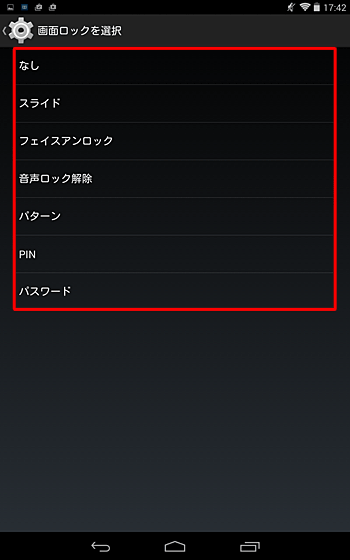
以上で操作完了です。
設定した方法で画面がロックされていることを確認してください。
対象製品
PC-TE510S1L / PC-TE508S1L / PC-TE508S1W
このQ&Aに出てきた用語
|
|
|


 LAVIE Tab(Android)で画面ロックを設定する方法
LAVIE Tab(Android)で画面ロックを設定する方法








